As Fotos ao vivo dão vida a suas boas lembranças no momento em que você as pressiona. Eu gosto de compartilhá-los com meus amigos e entes queridos. Para trazer mais diversão à peça, converto Fotos ao vivo em GIFs no meu iPhone. A vantagem óbvia disso é que me permite enviar essas imagens animadas em todas as plataformas - sem nenhuma restrição.
Com o iOS 11, você pode transformar fotos ao vivo sem esforço em GIFs. Sim, você não precisa mais usar um aplicativo de terceiros como o Lively para fazer as coisas.
Nota: verifique se o seu iPhone é compatível com o Live Photos. Somente o iPhone 6s / 6s Plus ou posterior permite capturar Fotos ao Vivo.
Como converter fotos ao vivo em GIFs no iPhone e iPad
Passo 1. Abra o aplicativo Fotos no seu iPhone.
Passo 2. Toque na guia Álbuns no canto inferior direito.
Etapa 3. Agora, toque no álbum Fotos ao vivo.

Passo 4. Selecione a foto que você deseja transformar em GIF.

Etapa 5. Em seguida, deslize a foto para cima.

Etapa # 6. A seguir, você tem quatro efeitos para escolher: Live, Loop, Bounce e Long Exposure. Toque em qualquer um dos efeitos que você gosta.

Você pode acessar o GIF criado recentemente no álbum Animated.

É isso aí!
Se o seu iPhone estiver executando o iOS 10 ou iOS 9, é necessário fazer o download do Live GIF (Preço: US $ 1, 99) ou do Animado (gratuito) no seu iPhone 6s.
Como converter fotos ao vivo em GIFs no iPhone e iPad executando o iOS 10 / iOS 9
Passo 1. Inicie o Live GIF ou Animado no seu iPhone 6s.

Como você está usando este aplicativo pela primeira vez, ele solicitará que você acesse o seu álbum de fotos. Toque em OK.

O aplicativo irá detectar automaticamente suas fotos ao vivo.
Passo 2. Toque na foto ao vivo que deseja compartilhar.

Você pode ver duas opções logo acima da sua foto ao vivo: Filme e GIF.
Etapa 3. Toque no GIF.
Abaixo da foto ao vivo, há um botão: Exportar como GIF .
Passo 4. Toque no botão Exportar como GIF (animado) ou Compartilhar GIF (Live GIF).


Duas barras de menus deslizam para cima com várias opções de compartilhamento.
Etapa 5. Você pode salvar o GIF no rolo da câmera do iPhone ou tocar em qualquer opção com a qual deseja compartilhar o GIF.

Etapa # 6. No caso da mensagem, digite ou selecione o nome de uma pessoa com quem você deseja compartilhar o GIF.
Etapa 7. Por fim, toque no botão Enviar .

Isso está feito.
Sua foto ao vivo será enviada ao seu amigo em um formato GIF. Observe que você não poderá compartilhar fotos ao vivo via Facebook e Twitter; portanto, é necessário compartilhar aplicativos como o iMessage, WhatsApp ou Mail para compartilhar fotos ao vivo como GIFs.
Se você deseja compartilhar suas fotos ao vivo pelo Facebook ou Twitter, selecione suas fotos ao vivo no Rolo da Câmera.
Compartilhe seus comentários conosco no comentário, no Facebook, Twitter e Telegram.





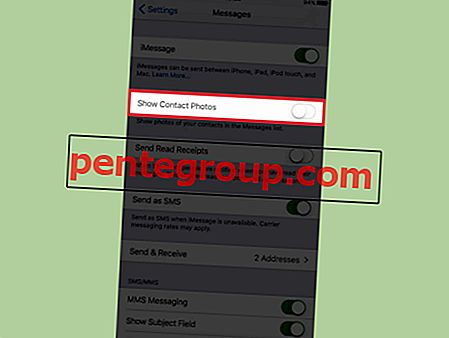
![Não é possível conectar-se à App Store no iPhone e iPad [Como corrigir]](https://pentegroup.com/img/101/101-min.jpg)




![Feche todo o Windows no Mac App com pressionamento de tecla + Clique em [Instruções]](https://pentegroup.com/img/1327/1327-min.jpg)
